Por ahí lo que les tiro es algo obvio para los que la tienen, pero bue.
Después de mucho renegar, me decidí a comprar una play3. Obviamente flasheada para leer copias. De a poco me estoy metiendo en el mundo (y me alejo de compras gamers por varios meses)
Por ahora no quiero ni remotamente conectarla a Internet. Pero sí la quiero conectada a la PC, así le transfiero los juegos por FTP. Creo que la alternativa es copiar los juegos a un disco externo formateado con FAT (puaj). Por lo que me da tremenda paja copiar algo a un disco y luego copiarlo a la play.
En mi caso es práctico conectarla a la PC, ya que la uso como HTPC y para jugar, por lo que la tengo conectada al LCD.
Me fijé y es posible conectar directamente la pc a la play con un cable de red. Raro en mi caso, pero con cero renegar, ya me estoy copiando un juego, y estoy escribiendo esto mientras se está pasando a la consola
La info básica la saqué de acá: http://psx-scene.com/forums/f118/ps3-pc ... oss-65808/
Elementos necesarios
- Un puerto de Red disponible en la PC
- Un cable de red cualquiera (puede ser cruzado o no. Si no saben lo que es un cable cruzado, no importa, cualquier cable sirve)
- Una PS3 flasheada con Multiman instalado
Si saben inglés, acá pueden ver en detalle: http://portforward.com/networking/stati ... tion-3.htm
- Ir a Settings -> Network Settings
- Internet Connection Settings
- OK
- Custom
- Wired Connection
- Manual Settings
- En Speed and Duplex , Auto detect
- En IP Address Settings, Manual
- En IP Address 192.168.2.2 *
- Subnet Mask 255.255.255.0
- Default router 192.168.2.1 **
- En Primary DNS pueden poner cualquier cosa, pero pongan algo distinto de 0.0.0.0 porque sino no va a dejar terminar de configurar
- MTU, Automatic
- Proxy Server, Do not use (si tienen un proxy, saben que tienen que ponerlo. Lo más probable es que no tengan)
- UPNP, Disable
- Graban las opciones y testean la conexión
- En mi caso, dio ok la conexión de red, pero falló la de internet. Y estamos bien con eso

En mi caso, tengo el puerto de red ocupado con internet. Pero me quedaron varias placas de red sin uso, así que agarré una y se la mandé

- Botón izquierdo en el icono de red, ir a "Abrir Centro de redes y recursos compartidos"

- Cambiar la configuración del adaptador

- Elegir la conexión correspondiente a la play. En mi caso figuran 2 LAN, la de Internet está deshabilitada porque tengo terror de que la play se conecte, pero me parece que si no le comparto la conexión, no hay drama

- Botón derecho sobre la conexión -> Propiedades
- Ir a Protocolo de Internet versión 4 (TCP/IPv4) y hacer clic en Propiedades
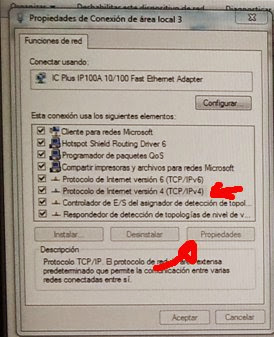
- Seleccionar "Usar la siguiente dirección IP"
- Acá hay que darle una dirección IP que esté en una subred diferente de la de internet. Para no hacerse problemas, pueden poner 192.168.2.1 **

- Máscara de subred: 255.255.255.0
- Aceptando y cerrando todo ya quedó la conexión hecha en Windows
Ahí mismo, escriben "ping" y la IP de la play 192.168.2.2. Si le dan enter y hay respuesta, está todo en orden
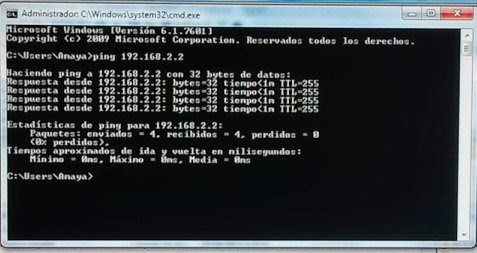
- Bajarse el Filezilla: https://filezilla-project.org/download.php
- Yo elegí el zip para windows, también pueden bajarse el instalable
- Si eligieron el zip, lo descomprimen en cualquier lado y ejecutan el Filezilla
- Debajo del menú tienen las opciones de conexión
- En servidor, ponen la IP que le dieron a la play: 192.168.2.2 *
- Le dan "Conexión rápida" y si todo sale bien, se conectarán a la consola
- Para transferir los archivos, en la parte de sitio remoto, seleccionan /dev_hdd0/GAMES
- En la parte izquierda, localizan la carpeta del juego y la pueden arrastrar hacia la derecha
- Armense de paciencia y a esperar que se transfiera todo

** Idem arriba
Espero que a alguno le sirva. Consulten cualquier cosa.
Aclaración
Fíjense que los juegos que se bajen y pasen a la PS3, no tengan archivos "spliteados", es decir, que haya archivos con extensión ".666xx".
Si los tienen, tienen que unirlos antes de pasarlos a la consola (acá tutorial)









